Jak používat Gstatic? Vše, co potřebujete vědět

Pokud procházíte web, možná jste viděli web gstatic.com. Co je Gstatic.com? Je to web? Nebo Virus? Je to bezpečné? Poškodí to váš počítač, když ho použijete? Jak to použít? Bude nutné jej odstranit z počítače?
Mnoho uživatelů sítě gstatic.com nezná a vnímají jej jako virus nebo malware. Co je tedy gstatic.com? Mohla by to být statická kódová stránka Google, navržená tak, aby vytvořila HTTP 204 s odpovědí „Žádný obsah“.
Načítání obsahu webu pomocí gstatic.com je v pořádku. Někde jej využívají kyberzločinci k propagaci malwaru a podvodů. Pokud se často setkáváte s vyskakovacím oknem, které se otevírá z webu gstatic.com, váš počítač může být infikován adwarem.
Tyto reklamy jsou obvykle otravné a přesměrovávají vás na nedůvěryhodné stránky. Dokonce spouštějí skripty, které stahují a instalují nežádoucí aplikace.
V tomto článku si vysvětlíme, co je gstatic a co dělá? A také zničit mýty s tím spojené.
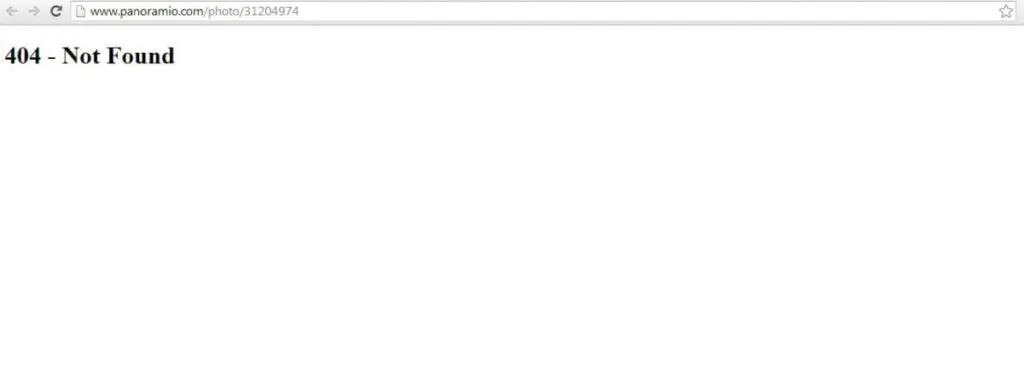
Co je Gstatic/Gstatic.com a k čemu slouží?
Gstatic nebo gstatic.com je doména vlastněná společností Google. Hraje důležitou roli při rychlejším načítání obsahu Google z jejich sítě pro doručování obsahu (CDN). Provádí také následující funkce:
- Snižuje využití šířky pásma
- Zrychlete služby Google, jako je Gmail a Mapy Google.
- Zlepšete výkon sítě
- Ukládejte statická data, jako jsou knihovny JS, šablony stylů atd.
- Ověřené připojení k internetu (pro Android a Chrome)
Kromě toho má následující subdomény:
- fonts.gstatic.com: Požadavky na Google Fonts API jsou směrovány do domén souvisejících se zdroji.
- Maps.gstatic.com: Umožňuje vložit obrázek mapy Google na webovou stránku bez použití JavaScriptu.
- csi.gstatic.com: Jeho hlavním účelem je zlepšit výkon jiných webů.
Existuje také falešná verze této domény, kterou mnoho kyberzločinců používá k instalaci nežádoucích aplikací. Nezveřejňují informace o aplikacích s nimi spojených. Odborníci proto doporučují instalovat aplikace třetích stran pouze ze spolehlivých zdrojů.
Je Gstatic virus/tracker/bezpečný?
Gstatic je legitimní služba Google, která zvyšuje využití šířky pásma. Zlepšuje také výkon sítě.
Byly také hlášeny příklady jeho použití pro špatné akce. Takže když uvidíte nechtěná vyskakovací okna z gstatic, prohledejte viry a malware.
Gstatic je také tracker. Kromě toho potřebuje pomoc, aby přidal hodnotu vašemu podnikání. Od roku 2017 je o 20–25 % méně efektivní, než si myslíte.
Jak víme, Google je technologický gigant, který používají miliardy lidí. Podíl gstatic trackingu se každým měsícem zvyšuje. Není třeba se obávat, protože se používá pouze k doručování obsahu a nikoli ke sledování vašich osobních údajů.
Můžete odstranit Gstatic?
Mnoho lidí chce odstranit gstatic, protože si myslí, že způsobuje problémy, jako jsou obtěžující vyskakovací okna a chyby.
Ale gstatic nelze zlevnit, protože urychluje doručení obsahu.
Jak se adware nainstaloval do mého počítače?
Nejprve zdůrazněme „co je adware“. Toto je známé jako software podporovaný reklamou. Automaticky generuje příjmy pro své vývojáře generováním adwaru na vaší obrazovce. Je vyroben pro počítače, ale lze jej nalézt i na mobilních zařízeních. Někdy je manipulativní a dokáže otevřít dveře podezřelým lidem.
Adware vytváří nepříjemné vyskakovací okno, které se objeví na obrazovce. Může skončit v zařízení uživatele jedním nebo dvěma způsoby.
- Možná jste nainstalovali bezplatnou aplikaci nebo počítačový program, aniž byste věděli, že obsahuje adware. To umožní vývojáři vydělávat peníze, ale znamená to, že si můžete stáhnout adware bez potřeby souhlasu.
- Ve vašem systému může být zranitelnost, kterou hackeři využívají pomocí malwaru, včetně některého adwaru pro váš systém.
Adware se většinou dodává s aplikacemi nebo programy, které si stáhnete z internetu. Bude tajně nainstalován na vašem zařízení bez vašeho vědomí. Reklamy na svobodný software mohou být otravné, ale ne nelegální. Pokud však třetí strana přidá škodlivý adware bez vašeho souhlasu, je to nezákonné.
Adware funguje tiše tím, že se nainstaluje do vašeho zařízení, protože je možné, že omylem kliknete na reklamu, která se vám zobrazí. Protože smyslem jeho existence je vydělávat peníze.
Tvůrci a prodejci adwaru vydělávají peníze z:
- Pay Per Click: Dostanou zaplaceno pokaždé, když kliknete na jejich reklamu.
- Platba za zhlédnutí: Tyto platby budou zaplaceny pokaždé, když uvidíte reklamu.
- Instalační poplatek: Dostanou zaplaceno pokaždé, když je nainstalován přibalený software.
Adware může sledovat vaši historii vyhledávání a procházení a zobrazovat vám relevantní reklamy. Jakmile získají vaši polohu a historii procházení, mohou získat další příjem prodejem těchto informací třetí straně.
Méně škodlivá část je, že adware prostě překáží. Ale nebezpečnější část je, že by to mohl být škodlivý malware, který ohrožuje vaši kybernetickou bezpečnost.
Jak se vyhnout instalaci potenciálně nechtěných aplikací?
Ke stažení nebo instalaci aplikací používejte důvěryhodné a autentické zdroje. Vyhněte se softwaru třetích stran, downloaderům, torrentovým klientům atd.
Při instalaci jakéhokoli softwaru také zkontrolujte vlastní, pokročilé a další možnosti. Nevybírejte volitelný přiložený nežádoucí software a dokončete instalaci.
Mnoho rušivých reklam přesměrovává uživatele na nedůvěryhodné webové stránky. Webové stránky jsou obvykle o hazardních hrách, seznamování pro dospělé nebo pornografii. Pokud narazíte na tato přesměrování, zkontrolujte nainstalované aplikace a doplňky. Také zásuvné moduly pro váš prohlížeč a okamžité odstranění nepotřebných aplikací.
Pokud je již váš systém těmito nežádoucími aplikacemi infikován, doporučujeme spustit kontrolu pomocí kombinovaného antiviru pro Windows.
Některé gstatic adresy URL používané Googlem:
- ssl.gstatic.com
- www.gstatic.comEncrypted.tbn0.gstatic. com
- Encrypted.tbn1.gstatic. com
- Encrypted.tbn2.gstatic. com
- csi.gstatic.com
Odstranění adwaru
Odstraňte škodlivé doplňky z aplikace Internet Explorer:
- Vyberte ikonu ozubeného kola v pravém horním rohu webu.
- Vyberte možnost spravovat doplňky
- Hledejte všechna podezřelá rozšíření prohlížeče
- Vybrat vše a smazat.
Pokud máte stále problém s odstraněním gstatic malwaru, resetujte nastavení internetu na výchozí.
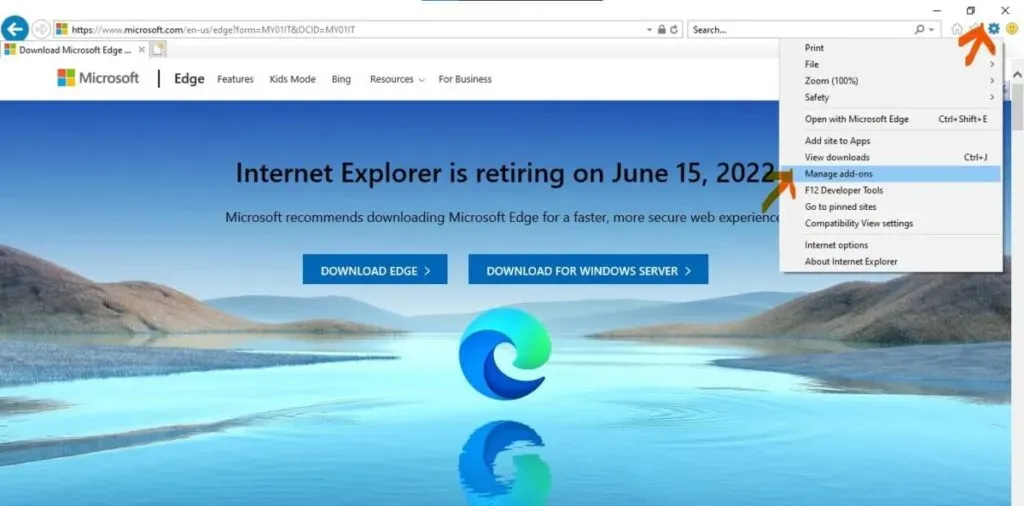
Pro uživatele Windows XP:
- Vyberte začátek
- Klikněte na Spustit
- V okně, které se otevře, zadejte
inetcpl.cpl - V okně, které se otevře, klikněte na kartu „Upřesnit“.
- Stiskněte reset
Pro uživatele Windows Vista a Windows 7:
- Klikněte na logo Windows
- Do pole počátečního vyhledávání zadejte
inetcpl.cpl - stiskněte Enter
- V okně, které se otevře, přejděte na kartu „Upřesnit“.
- Poté stiskněte reset
Pro uživatele Windows 8:
- Otevřete Internet Explorer
- Přejděte na ikonu ozubeného kola
- Otevřete možnosti internetu
- V okně přejděte na kartu „Upřesnit“.
- Stiskněte tlačítko reset
- Klepnutím na tlačítko reset potvrďte, že chcete obnovit výchozí nastavení aplikace Internet Explorer
Odstraňte adware z internetových prohlížečů
Odstraňte škodlivé rozšíření z Google Chrome:
- Klikněte na ikonu nabídky Chrome v pravém horním rohu obrazovky.
- Přejděte na Další nástroje a klikněte na Rozšíření.
- Vyhledejte všechny nedávno nainstalované podezřelé doplňky prohlížeče
- Smažte je všechny
Pokud problém přetrvává, resetujte nastavení prohlížeče.
- Přejděte na ikonu nabídky Chrome
- Klikněte na Nastavení
- Přejděte na obrazovce dolů
- Vyberte rozšířený odkaz
- Stisknutím tlačítka reset po rolování na obrazovce dolů obnovíte výchozí nastavení.
- Nyní potvrďte, že chcete obnovit všechna nastavení na výchozí, a poté klikněte na tlačítko reset.
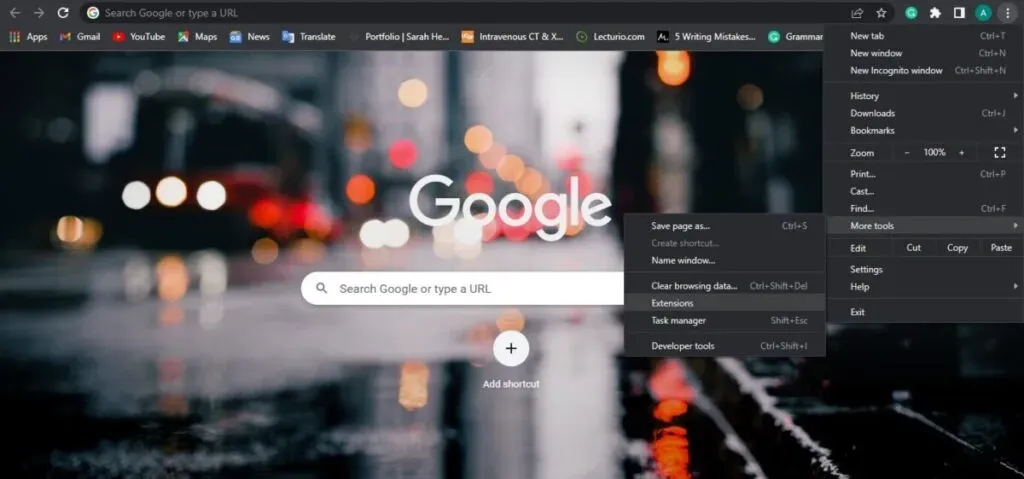
Odstraňte škodlivé pluginy z Mozilla Firefox:
- Klikněte na nabídku Firefox v pravém rohu obrazovky.
- Klikněte na Doplňky
- V otevřeném okně vyberte příponu
- Odstraňte všechny nedávno nainstalované podezřelé pluginy prohlížeče.
Pokud máte stále potíže s odstraněním gstatic malwaru, zkuste resetovat Mozilla Firefox.
- Otevřete nabídku Mozilla Firefox v pravém rohu obrazovky.
- V nabídce, která se otevře, klikněte na nápovědu
- Přejděte na Informace o odstraňování problémů
- V okně, které se otevře, klikněte na tlačítko Aktualizovat Firefox.
- V okně, které se otevře, se ujistěte, že chcete obnovit všechna nastavení Firefoxu na výchozí.
- Poté klikněte na „Aktualizovat nabídku Koupit Firefox“.
Odstraňte škodlivé rozšíření ze Safari
Ujistěte se, že je váš prohlížeč Safari aktivní.
- Vyberte nabídku Safari a klikněte na Předvolby.
- V okně, které se otevře, klikněte na Rozšíření
- Vyberte všechna nedávno nainstalovaná podezřelá rozšíření
- Vyberte je všechny a klikněte na Odebrat.
Další možností je aktivace prohlížeče Safari:
- Klikněte na nabídku Safari
- Přejděte dolů a vyberte vymazat historii a data webových stránek
- V okně, které se otevře, vyberte celý příběh
- Klikněte na tlačítko vymazat historii
Odstraňte škodlivé rozšíření z Microsoft Edge:
- Klikněte na ikonu okrajové nabídky v pravém horním rohu obrazovky.
- Vyberte možnost Rozšíření
- Hledejte kliknutí na všechny nedávno nainstalované podezřelé doplňky
- Pod svým jménem vyberte smazat
Pokud problém s odstraněním malwaru gstatic přetrvává, pak:
- Přejděte na ikonu boční nabídky
- Vyberte nastavení
- V nabídce, která se otevře, přejděte na resetování nastavení
- Klepněte na obnovit výchozí nastavení.
- V okně, které se otevře, se ujistěte, že chcete obnovit výchozí nastavení Microsoft Edge.
- Poté stiskněte reset
Pokud vám všechny tyto hacky nefungují, existují alternativy, jak provést změny v internetových prohlížečích. Pojďme se na ně rychle podívat:
Obnovte výchozí nastavení prohlížeče Google Chrome:
Resetováním prohlížeče Google Chrome se neodstraní záložky a hesla. Resetováním Chromu se můžete vrátit k nechtěným změnám provedeným adwarem. Opatrně postupujte podle níže uvedených kroků, abyste získali svůj výchozí vyhledávač. Nebo domovská stránka, výchozí spouštěcí karty a rozšíření.
- Přejděte do Google Chrome
- Otevřete rozevírací seznam v pravém horním rohu obrazovky a klikněte na Nastavení.
- Přejděte na stránce dolů a vyberte další
- Znovu přejděte dolů a obnovte původní výchozí nastavení.
- V potvrzovacím dialogu klikněte na Resetovat.
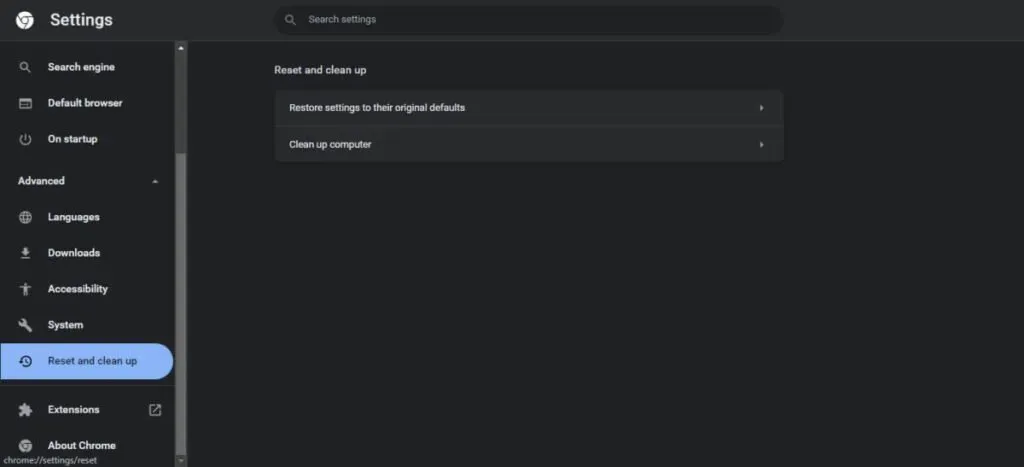
Obnovte výchozí nastavení prohlížeče Mozilla Firefox:
Resetováním Firefoxu se vrátí do továrního nastavení. Nedávná funkce může opravit různé problémy související s únosci a adwarem.
Resetováním Firefoxu se uloží vaše důležité informace a otevřené karty. Resetujte rozšíření podle pokynů. Nebo motivy, vyhledávač, přizpůsobení pluginu, přizpůsobení panelu nástrojů, vlastní styl atd.
- Otevřete Firefox
- Stiskněte tlačítko nabídky a vyberte nápovědu
- Vyberte Informace o odstraňování problémů
- Vyberte Obnovit Firefox
- V potvrzovacím dialogu klikněte na Aktualizovat Firefox.
- Proces dokončete výběrem Hotovo.
Resetujte Apple Safari na výchozí
Únosce prohlížeče, adware a nežádoucí aplikace můžete odstranit resetováním Apple Safari. Pečlivě postupujte podle níže uvedených pokynů a resetujte historii prohlížení.
Nebo odinstalujte rozšíření, změňte domovskou stránku a smažte data webových stránek. Před verzí 8 měl Safari položku nabídky reset, ke které bylo možné přistupovat kliknutím na Safari a výběrem resetovat.
Uživatelé se Safari 8 mohou svůj prohlížeč resetovat takto:
- Otevřete jablečné safari
- Otevřete nabídku Safari a vyberte Vymazat historii.
- Přejděte dolů, vyberte celou historii a poté proces dokončete výběrem „Vymazat historii“.
- Vyberte nabídku Safari a klikněte na Předvolby.
- Poté přejděte na kartu soukromí a vyberte možnost spravovat data webových stránek.
- Vyberte smazat vše
- Proces dokončete výběrem možnosti Smazat nyní.
- Klikněte na Dokončit, protože všechna data webu byla odstraněna.
- Přejděte do nabídky Safari a vyberte Předvolby
- Vyberte kartu „Upřesnit“.
- V pruhu nabídky klikněte na „Zobrazit nabídku vývoje“.
- Nyní v liště nabídky Safari vyberte Develop a klikněte na Clear Caches.
- Vraťte se do nabídky Safari a vyberte Předvolby
- Přejděte na kartu rozšíření a vyberte rozšíření, které chcete odebrat
- Klikněte na Zobrazit ve Finderu
- Klikněte na rozšíření pravým tlačítkem, vyberte Přesunout do koše nebo jej přetáhněte do koše.
- Zadejte své heslo a vyberte OK
Obnovte výchozí nastavení aplikace Microsoft Edge.
Microsoft Edge se stal nedílnou součástí Windows. Než byl původně vydán, prošel několika změnami.
Nyní je snadné obnovit výchozí nastavení. Následující kroky vás provedou obnovením továrního nastavení a pokročilou metodou mazání souborů.
Můžete vymazat svou historii procházení, uložená data webových stránek, soubory cookie, data a soubory v mezipaměti a generovat data a hesla podle následujících kroků:
- Otevřete Microsoft Edge
- V pravém horním rohu klikněte na elipsu a klikněte na nastavení
- Vlevo vyberte obnovení továrního nastavení
- Vyberte obnovení nastavení na výchozí.
- V dialogovém okně s informacemi klikněte na resetovat
Závěrečná slova
Gstatic je rozsáhlé téma, které je těžké obsáhnout v článku. Ale v tomto článku jsme se vám pokusili co nejvíce pomoci, abyste věděli, co je gstatic, a pokud je škodlivý pro vaše zařízení, tak jak? Pokud ne, jaký je skutečný účel gstatic.
To vám pomůže zlepšit výkon vašeho internetového připojení. Pokud jej chcete odstranit, protože si myslíte, že způsobuje obtěžující vyskakovací okna a chyby, nemůžete, protože zvyšuje doručování obsahu.
Tento článek vám také poskytne pomoc ohledně adwaru. Co to je, jak jej lze nainstalovat do vašeho zařízení bez vašeho vědomí a jak jej odstranit z různých internetových prohlížečů.
FAQ
Jak deaktivovat Gstatic?
Gstatic ze svého zařízení odstranit nemůžete, ale můžete ovládat adware a podezřelý obsah v zařízení. Pokud v nechtěných aplikacích najdete nějakou hrozbu nebo malware, měli byste je okamžitě odinstalovat nebo odinstalovat, abyste ochránili své zařízení.
Proč se Gstatic stále objevuje?
Pokud se při otevírání webu gstatic.com často setkáváte s vyskakovacími okny, existuje možnost, že vaše zařízení může být infikováno adwarem nebo jiným škodlivým obsahem. Nežádoucí adware je obvykle dodáván softwarem typu adware. Nebo někdy jsou únosci nainstalováni bez upozornění uživatele.
Co je WWW.Gstatic.Com Generate_204?
V mnoha případech lidé procházeli internet, měli problém a narazili na chybu. Kliknutím na něj našli www.gstatic.com generation_204. Problém se vyskytl pouze v Chrome a Edge, nikoli ve Firefoxu nebo E11. A později byl tento problém vyřešen získáním certifikátu s vlastním podpisem.
K čemu se gstatic používá?
Toto je doména vlastněná společností Google, která se používá ke stahování obsahu ze sítě pro doručování obsahu (CDN). CDN se používá ke stahování obsahu z webové stránky, ke které se později přistupuje přes doménu gstatic. Gstatic se také používá k ukládání statických dat. Connection.gstatic.com je navíc další doménou používanou k testování připojení k internetu.
Napsat komentář